-
Lavoro congiunto di R-Studio e HDDSuperClone
È difficile estrarre i dati da dischi rigidi malfunzionanti o guasti utilizzando le routine di sistema standard. Ad esempio, ogni volta che il sistema si imbatte in settori danneggiati sul disco rigido, la velocità di lettura diminuisce drasticamente, rendendo così l'imaging del disco un processo molto lungo. Esistono alcuni metodi per aggirare questo problema, come saltare alcuni settori nella speranza che i settori successivi siano leggibili, ma non sono implementati nei driver del disco standard. Altre volte, i dischi rigidi difettosi richiedono hardware e software specializzati.
Vengono in mente due esempi: PC-3000 da ACELab e DeepSpar Disk Imager™ da DeepSpar. Hanno guadagnato ottime posizioni nella comunità di recupero dati e sono ampiamente accettati nei laboratori informatici di tutto il mondo, e funzionano anche molto bene anche con R-Studio. Per ulteriori dettagli, vedere la pagina della guida di R-Studio DeepSpar Disk Imager™ e il nostro articolo "Lavoro congiunto di R-Studio e hardware UDMA PC-3000".
Le soluzioni hardware hanno i loro svantaggi, di cui il più importante è il prezzo. Molto spesso le considerazioni sui costi limitano il numero di tali dispositivi che molte piccole società di recupero dati possono permettersi o, nel peggiore dei casi, impediscono loro di avere anche un solo pezzo di tale hardware.
Tuttavia, ci sono buone alternative per l'hardware di recupero dati: soluzioni software pure. Usano le porte I/O del disco di sistema per l'emulazione hardware, e utilizzano propri driver con controlli estesi che non sono disponibili nei driver di sistema standard. Tali soluzioni presentano alcune limitazioni rispetto alle loro controparti hardware, ma possono comunque risolvere la maggior parte delle attività di estrazione dei dati. Tenendo conto del loro costo minimo, non sorprende che queste soluzioni software siano ampiamente utilizzate.
Di solito queste soluzioni software funzionano sotto Linux, poiché questo sistema operativo offre la massima flessibilità nelle operazioni del disco tra i principali sistemi operativi per PC.
HDDSuperClone di SD Computing Service è una soluzione software per attività di imaging del disco, clonazione ed estrazione dei dati. È specificamente progettato per funzionare con dischi rigidi instabili, difettosi o in esaurimento. Utilizza diverse tecniche avanzate per estrarre i dati dai dischi rigidi con settori danneggiati e altri problemi hardware mentre fa tutto il possibile per evitare di infliggere ancora più danni all'unità in elaborazione.
Ha due modalità operative:
1. La modalità di clonazione/imaging del disco: copia semplicemente i dati da un disco (l'origine) a un altro disco o un file (il target). Crea anche un file di mappa del disco (il registro) che specifica i settori che non possono essere letti (i settori danneggiati). Tali dati possono essere elaborati da un programma di recupero dati di terze parti. Questa modalità è disponibile sia in versione gratuita che commerciale, con alcune piccole limitazioni per la prima.
2. Una modalità di unità virtuale (solo la versione commerciale): in questa modalità, HDDSuperClone installa un driver speciale che crea un'unità virtuale dal disco. Questa unità virtuale diventa accessibile al sistema operativo host e ad altri programmi.
Il driver HDDSuperClone utilizza tutti i metodi avanzati per estrarre i dati dal disco problematico, ma non è tutto. Il vantaggio principale di questa modalità è l'imaging parziale dell'unità sorgente. Quando un programma accede ad alcuni dati su quell'unità virtuale, HDDSuperClone copia anche quei dati sul disco/file immagine di destinazione. Quando si accede agli stessi dati la volta successiva, HDDSuperClone prende i dati dal disco/immagine di destinazione anziché dal disco di origine. Questa modalità riduce notevolmente lo strappo e l'usura del disco di origine. Ciò è particolarmente importante quando il disco non funziona correttamente o sta morendo.
Questo articolo ti mostrerà come R-Studio può lavorare insieme a HDDSuperClone in questa modalità. Cercheremo di recuperare i dati da un'unità difettosa (Seagate ST380817AS) che non può essere elaborata direttamente a causa delle sue cattive condizioni.
è necessario svolgere le seguenti attività:
1. Collegare l'unità di origine e l'unità di destinazione. Se l'unità di origine è piccola, è possibile utilizzare un file immagine del disco anziché un altro disco rigido.

Installazione hardware per HDDSuperClone e R-Studio
Clicca sull'immagine per ingrandire
Il sistema operativo nel computer host è Ubuntu 20.04.2 LTS, kernel Linux 5.4.0-67-generico x86_64.
2. Eseguire HDDSuperClone e crea un nuovo progetto. Quindi, installare il driver virtuale prima di collegare l'origine e la destinazione. Poiché l'unità di origine è piccola, nel nostro caso la destinazione potrebbe essere un file di immagine. Selezionare la modalità virtuale necessaria e cliccare sul pulsante Start.
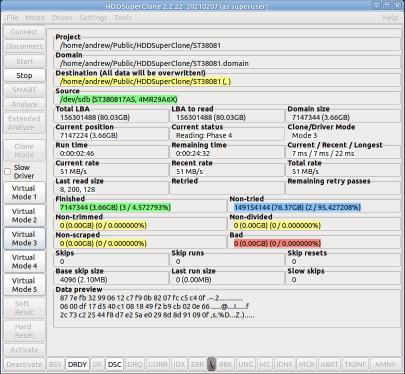
HDDSuperClone collegato all'unità sorgente
Clicca sull'immagine per ingrandire
Puoi leggere ulteriori informazioni sull'utilizzo di HDDSuperClone nella relativa documentazione: Manuale utente di HDDSuperClone.
Nel sistema apparirà un'unità virtuale.
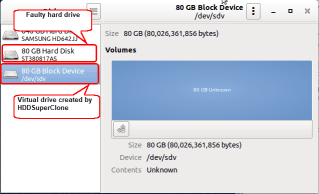
Unità virtuale creata da HDDSuperClone
Clicca sull'immagine per ingrandire
È necessario attendere un paio di minuti per consentire al sistema operativo host di completare l'elaborazione di questa unità virtuale.
3. Esegui R-Studio e individua l'unità virtuale creata da HDDSuperClone.
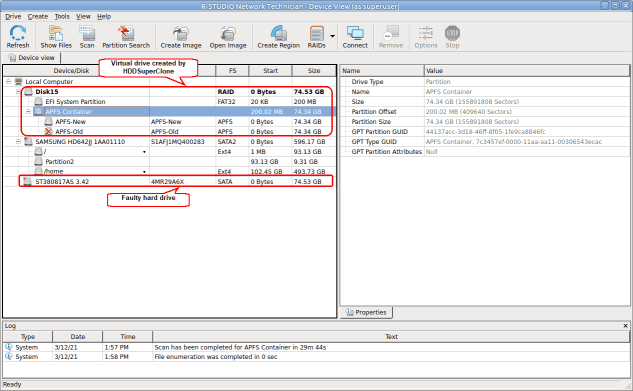
Disco rigido difettoso e relativo disco virtuale creato da HDDSuperClone in R-Studio
Clicca sull'immagine per ingrandire
Si noti che il disco rigido reale è apparso anche in R-Studio, ma non è stato possibile leggere nulla a causa delle sue scarse condizioni hardware.
4. Avvia il processo di scansione per il contenitore APFS trovato sull'unità virtuale creata da HDDSuperClone.

Processo di scansione per l'unità virtuale creata da HDDSuperClone
Clicca sull'immagine per ingrandire
E attendi i risultati della scansione
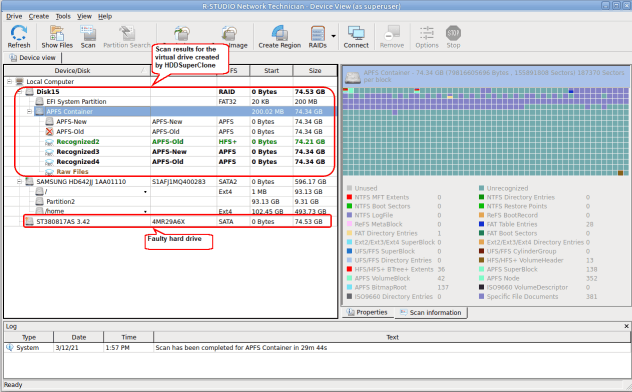
Risultati della scansione per l'unità virtuale creata da HDDSuperClone
Clicca sull'immagine per ingrandire
Una volta che l'area del disco in cui risiede il contenitore APFS è stata scansionata, HDDSuperClone prenderà tutti i dati da quell'area dal file immagine anziché dall'unità di origine.
5. Enumera i file su una delle partizioni riconosciute, ad esempio Recognized4.
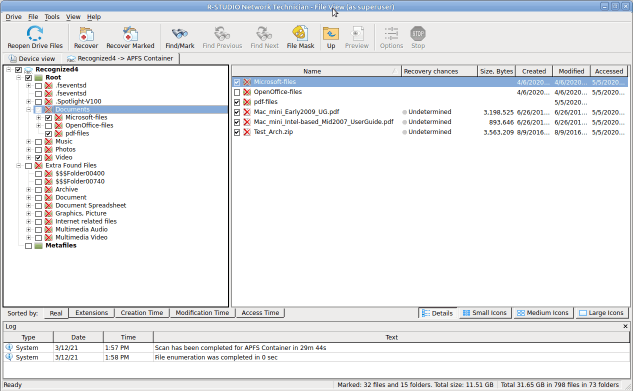
File trovati nella partizione Recognized2
Clicca sull'immagine per ingrandire
I file trovati possono essere visualizzati in anteprima, cercati e contrassegnati per il ripristino.
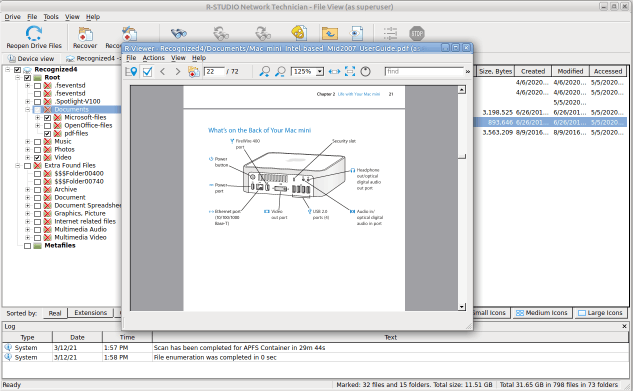
Anteprima del file per un file pdf
Clicca sull'immagine per ingrandire
Infine, i file e le cartelle contrassegnati possono essere recuperati.
Conclusione
Come mostra il nostro articolo, R-Studio e HDDSuperClone possono lavorare insieme con successo. La combinazione di capacità di imaging del disco avanzate con HDDSuperClone e le prestazioni di recupero dati superiori di R-Studio aumentano notevolmente le possibilità di ripristino dei dati da dischi rigidi difettosi. Allo stesso tempo, l'imaging parziale eseguito da HDDSuperClone riduce notevolmente i possibili danni che potrebbero deteriorare ulteriormente le condizioni del disco rigido.
- Guida al recupero dati
- Software di recupero file. Perché R-Studio?
- R-Studio per le attività forensi e di recupero dati
- R-STUDIO Review on TopTenReviews
- Specifiche di recupero file per SSD e altri dispositivi che supportano il comando TRIM/UNMAP
- Come recuperare i dati dai dispositivi NVMe
- Prevedere il successo dei casi di recupero dati più comuni
- Recupero dei dati sovrascritti
- Emergency File Recovery Using R-Studio Emergency
- Ripristino RAID: Presentazione
- R-Studio: Recupero dati da computer non funzionante
- Recupero file da un computer che non si avvia
- Clona i dischi prima del ripristino dei file
- Recupero video HD da schede SD
- Recupero file da un computer Mac non avviabile
- Il modo migliore per recuperare file da un disco di sistema Mac
- Recupero dati da un disco Linux crittografato dopo un arresto anomalo del sistema
- Recupero dati da immagini disco Apple (file .DMG)
- Recupero file dopo aver reinstallato Windows
- R-Studio: Recupero Dati su Rete
- Come utilizzare il pacchetto R-Studio Corporate
- Recupero dati da disco NTFS formattato
- Recupero dati da un disco ReFS
- Recupero dati da un disco exFAT/FAT riformattato
- Recupero dati da un disco HFS o HFS+ cancellato
- Recupero dati da un disco APFS cancellato
- Recupero dati da un disco Ext2/3/4FS riformattato
- Recupero dati da un disco XFS
- Recupero dati da un NAS semplice
- Come collegare i volumi RAID virtuali e LVM/LDM al sistema operativo
- Recupero file dopo una formattazione rapida
- Recupero dati dopo l'arresto anomalo di Partition Manager
- Recupero file vs. riparazione file
- Data Recovery from Virtual Machines
- Recupero dati di emergenza su rete
- Recupero dati remoto su Internet
- Creazione di un tipo di file noto personalizzato per R-Studio
- Trovare i parametri RAID
- Recovering Partitions on a Damaged Disk
- NAT e Firewall Traversal per il Recupero Dati Remoto
- Recupero dati da un disco esterno con un file system danneggiato
- Nozioni di base sul recupero dei file: come funziona il recupero dei dati
- Parametri predefiniti dei set di stripe software (RAID 0) in Mac OS X
- Recupero dati da file di disco rigido virtuale (VHD).
- Recupero dati da vari formati di contenitori di file e dischi crittografati
- Rilevamento automatico dei parametri RAID
- Tecnologia di recupero dati IntelligentScan
- Imaging multi-pass in R-Studio
- Imaging di runtime in R-Studio
- Imaging lineare vs imaging runtime vs imaging multi-pass
- USB Stabilizer Tech per dispositivi USB instabili
- Lavoro congiunto di hardware R-Studio e PC-3000 UDMA
- Lavoro congiunto di R-Studio e HDDSuperClone
- R-Studio T80+ - Una soluzione professionale di recupero dati e analisi forense per piccole imprese e privati a solo 1 USD al giorno.
- Articoli Backup
- Trasferimento della licenza di R-Drive Image Standalone e Corporate
- Software di backup. Backup con fiducia
- R-Drive Image come potente gestore di partizioni gratuito
- Ripristino del computer e ripristino del sistema
- Disk Cloning and Mass System Deployment
- Accesso a singoli file o cartelle su un'immagine disco di backup
- Creazione di un piano di backup dei dati coerente ed efficiente in termini di spazio per un server Small Business
- How to Move the Already Installed Windows from an Old HDD to a New SSD Device and Create a Hybrid Data Storage System
- Come spostare una copia di Windows su un disco più grande
- Come spostare un disco di sistema crittografato con BitLocker su un nuovo dispositivo di archiviazione
- Come eseguire il backup e il ripristino dei dischi su computer Linux e Mac utilizzando R-Drive Image
- Articoli Ripristino
- Recupera i file eliminati
- Recupero file gratuito da SD e schede di memoria
- Recupero video HD gratuito da schede SD
- Recupero di file da un disco esterno con file system danneggiato, cancellato, formattato o non supportato
- R-Undelete: recupero file da un computer non funzionante
- Recupero file gratuito da una scheda di memoria di un telefono Android
- Recupera foto e video gratuitamente
- Easy file recovery in three steps
Rating: 4.8 / 5
R-TT may not be the easiest or most user-friendly solution, but the algorithm used for the renaming saved me THOUSAND of hours of opening ...




